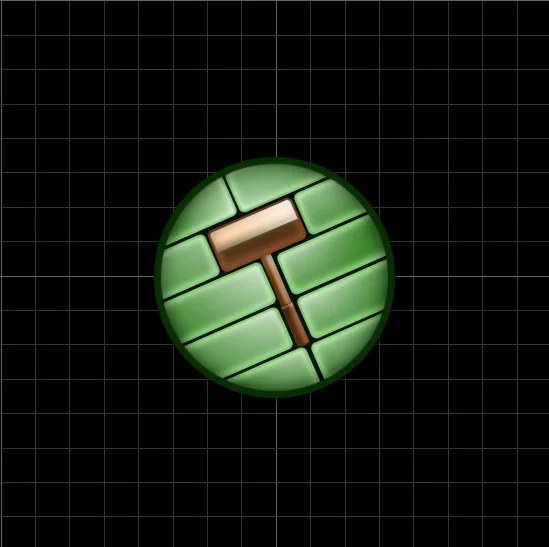-
Contenido
1.014 -
Ingreso
-
Última visita
-
Días ganados
103
Tipo de contenido
Perfiles
Foros
Novedades
Novedad
Descargas
Tutoriales
Todo lo publicado por LeaN
-

tutorial [Guía] Medidas en unidades (MAPPING ZONE)
tema responde a jikZ de LeaN en Guias y Tutoriales
Me acuerdo que cuando lo habia posteado Santi, luego lo editamos y me lo guarde con imagenes y mas datos, asi que los agregue para que quede mas completo. Los creditos de gaminga me parece que no irian, ya que muchos (incluyendome) los postearon en varios foros, espero que no te moleste la edicion. Gracias por postearlo -
Se adhieren unicamente las texturas usadas en el bsp, y no el wad entero. Ademas, no le vas a tener que pasar los wads a los demas para que puedan jugar tu mapa, ya que viene incluido en el bsp. Probá marcando, compilando. Y luego decime cuanto pesa el mapa.
-
Buen video. Se puede agregar que tambien se puede usar info_map_parameters para editar la compra por defecto. Gracias por el aporte
-
Me gusta, especialmente el diseño que mostrás en las ultimas 2 imágenes
-
Guía Completa de FGDs para Valve Hammer Editor En esta guía, aprenderás todo lo necesario sobre los FGDs (Game Data Files) y cómo utilizarlos en Valve Hammer Editor para mejorar tus mapas. Los FGDs son esenciales para definir las entidades y sus propiedades en el editor, permitiéndote crear mapas más complejos y funcionales. ¿Qué son los FGDs? Los FGDs son archivos que contienen la definición de las entidades utilizadas en el juego. Estas entidades pueden ser objetos, personajes, luces, entre otros. Cada entidad tiene propiedades específicas que puedes ajustar para personalizar su comportamiento en el mapa. ¿Cómo instalar los FGDs en Valve Hammer Editor? Descarga los FGDs: Asegúrate de obtener los archivos FGDs correctos para el juego en el que estás trabajando. Ubicación de los FGDs: Coloca los archivos descargados en la carpeta correspondiente dentro del directorio de Valve Hammer Editor. Configuración del Editor: Abre Valve Hammer Editor y ve a Tools > Options. En la pestaña Game Configurations, selecciona el juego y añade la ruta de los FGDs en el campo Game Data Files. Uso de los FGDs en la Creación de Mapas Una vez configurados los FGDs, podrás acceder a todas las entidades definidas en ellos. Esto te permitirá: Añadir Entidades: Inserta entidades en tu mapa y ajusta sus propiedades según tus necesidades. Personalizar Propiedades: Modifica las propiedades de las entidades para cambiar su comportamiento y apariencia. Optimizar el Mapa: Utiliza las entidades de manera eficiente para mejorar el rendimiento y la jugabilidad del mapa. Consejos y Trucos Mantén tus FGDs Actualizados: Asegúrate de tener siempre la última versión de los FGDs para aprovechar las nuevas entidades y correcciones. Organiza tus Entidades: Usa categorías y nombres descriptivos para mantener tus entidades organizadas y fáciles de encontrar. Prueba y Ajusta: Siempre prueba tu mapa después de hacer cambios para asegurarte de que todo funcione correctamente. Descarga:
-
¿Tenés marcado en el Batch Compiler el parámetro "NO Wad Textures"? La textura bevel se usa como la textura null, es decir, que se coloca en las caras no visibles. Pero, no quiere decir que cumpla la misma función. La textura null es para hacer nula esa parte, no compilandola, y como resultado reducir el peso del mapa. La textura bevel es para arreglar bugs de cortes en las esquinas de los sólidos.
-
Buen trabajo, te mataste con las imagenes, xd. Se aprecia el esfuerzo, gracias por el aporte
-
Si, claro.
-
Voy a compartirles este wad base que tengo, el que no cambio nunca. Se trata de una compilación de varios wads. Halflife.wad: De este wad, tiene lo mas útil, que son las texturas de los botones, ductos, rejas, barandas, escaleras, puertas, cajas, luces, lamparas. Y quité esas texturas quemadas que se recomiendan no usar, como son las texturas de las paredes de de_nuke y demas de pisos, concretos, etc. Texturas_especiales.wad: Las texturas especiales (con imagen renovada) para mappear, aaatrigger, clip, null, sky, origin, hint, skip, bevel, etc. Colores.wad: Los colores siempre te sirven alguna vez, asi que agregué bastante. Otros: Ademas, a medida que pasó el tiempo, fui agregando texturas de paredes, concreto, pisos, puertas, cajas que me gustaban. Descarga: Mediafire (16,22 mb)
-
Te dejo este wad que es muy bueno, tiene bastante ya que pesa 34MB. Y acabo de postear otro -Link-
-
Excelente aporte, y muy buenos los ejemplos del video, gracias
-
Hola, bienvenido Fasito. Si queres poder compartir tus tutoriales en la sección Mapping > Guias y tutoriales (Y). Un saludo campeón.
-
En cuanto a la emoción de intentar pasar el mapa, quiero decir algo. Creo que hay que tenerlo en cuenta a la hora de crear un deathrun, un kz, bhop o surf. Mapas en los que hay que avanzar y tener cierta dificultad en el camino. Me parece que, es preferible, no realizar una dificultad alta en los primeros caminos del mapa. Ya que al morirse enseguida, rechazan tu mapa y prefieren cambiarlo (creo que pasa en el mapa de Marian deathrun_nuclear). Lo que yo prefiero hacer en estos mapas, y es solo mi opinión, es crear un camino de nivel intermedio en todo el mapa, y ya en los caminos finales agregarle la dificultad avanzada, para así lograr que puedan jugar tu mapa pero difícilmente pasarlo. Y así, el mapa no pierde esa emoción de intentar pasarlo, o por lo menos dura mucho tiempo. Y creo que es algo logrado en el mapa deathrun_death. En cuanto al mapa, ya lo jugué y la verdad que esta bueno, seguí así que vas excelente
-
A continuación se detallan las reglas para postear una guía o tutorial. 1) Ver el Indice de guías y tutoriales para revisar de no repetir publicaciones. En el caso de que se quiera aportar más información a un tutorial ya creado, pueden contactar a algún moderador/administrador para hacerlo, verificarán la información y editarán el post si se cree apropiado. 2) En el título, usar los prefijos [Guía], [Tutorial] o [Video-Tutorial] según corresponda.* 3) Ser prolijo y entendible. Si se requiere, tratar de usar alguna imagen para que se entienda mejor. * Se entiende como guía, al post que detalla, da características o estadísticas de alguna herramienta, función o sistema, por ejemplo de una entidad o una textura. Y se entiende como tutorial, al post que explica o enseña cómo configurar o crear alguna herramienta, función o sistema, por ejemplo a crear un sprite.
-
INDICE DE GUIAS Y TUTORIALES CATEGORIAS ARTICULOS, INFORMACION Y CONSEJOS: CONFIGURACIONES Y USO DE PROGRAMAS EXTERNOS: CREACIONES BASICAS: CREACIONES AVANZADAS: ENTIDADES: HERRAMIENTAS, TEXTURAS, MODELS Y SPRITES: ILUMINACION Y SONIDO: SOLUCIONES: TIPO DE MAPA ¿COMO CREAR UN MAPA...? Toda aquella guía o tutorial que respete las reglas será agregado. Total de guías y tutoriales: 111 Tutorial Arreglado: ✔️ Tutorial Pendiente Arreglar o Rehacer: ✖️
-
- categorias
- vhe
- (y 11 más)
-
¿Qué son las etiquetas? Las etiquetas son un sistema de organización. Son palabras o frases claves con las cuales clasificamos un contenido para una mejor organización de los posts. La etiqueta va a ayudar al contenido del mensaje a ganar visibilidad en los buscadores de internet. Ejemplo de úso Como dice en la descripción, las etiquetas se separan usando comas. Supongamos que el tÃtulo del post es "[Tutorial] Crear puerta rotatoria". Lo etiquetarÃa, por ejemplo, de esta manera: tutorial, crear puerta, crear puerta rotatoria, crear puerta giratoria, func_door_rotating.
-
En ésta guÃa voy a explicar como crear una puerta y de paso voy a explicar las propiedades mas importantes del func_door. 1) Creamos el hueco donde va la puerta. Ahora creamos el sólido con su textura de puerta. 2) Seleccionamos la puerta, apretamos Ctrl + T y en class/clase buscamos func_door. Acá dejo sus propiedades mas importantes. Name: Le ponemos un nombre en caso de que este asociado a un boton, trigger, etc. Target: Activa otra entidad al ser accionada la puerta. Delay before fire: Tiempo en segundos antes de moverse inicialmente. Damage inflicted when blocked: Daño al quedarse bloqueado con la misma. Con 100 lo mata. Con 1000000 lo parte en pedazitos. Speed: Velocidad del movimiento (default: 100). Move Sound: Sonido de la puerta cuando esta en movimiento. Stop Sound: Sonido de la puerta cuando se cerro o llego a su destino. Delay before close, -1 stay open: Tiempo en segundos en el que se va a cerrar la puerta. Si pones -1 se va a abrir y no se va a volver a cerrar. Si queres que se abra y se cierre unicamente por medio de un boton, coloca -1. Lip: Una de las propiedades mas importantes y útiles. La puerta con Lip: 0 (valor default) se mueve las mismas unidades que su cuerpo, me refiero a que si la puerta tiene 128 unidades de altura, la misma se va a mover 128 unidades (suponiendo que se mueva hacia arriba, la puerta se va a mover 128 unidades hacia arriba). Un número positivo le indica a la entidad las unidades que se deben restar, por ende, si ponemos "4", la puerta en vez de moverse 128 unidades se va a mover 124 unidades. Si pones 28 en lip, la puerta se va a mover 100 unidades solamente. Si pones 128, la puerta no se va a mover. Un número negativo seria al revez, por ejemplo pones "-4" y la puerta se va a mover 4 unidades más, en vez de 128, se va a mover 132 unidades. Ejemplos: (el rectangulo blanco marca donde terminaria el recorrido de la puerta) Nota: Es conveniente ponerle aprox. un lip: 2 a las puertas comunes, evita un bug visual. Me refiero a que queda superpuesta la puerta con la pared. Se ven los 2 al mismo tiempo y eso hace que se vea mal esteticamente. En cambio, con un valor 2, 4, 6 en lip, no quedan superpuestos y se ve mejor. Ejemplo: Y con eso termino con esta propiedad de Lip. Pitch Yaw Roll (Y Z X): Aca le pueden poner la direccion en la que quieran que se mueva la puerta. Pero si solo quieren que se mueva hacia arriba o hacia abajo es mas sencillo como muestro en la siguiente imagen. Poner Up (arriba) o Down (abajo) El Pitch Yaw Roll no es complicado, con esta imagen te podes guiar con las direcciones, ten en cuenta mas el Yaw: Invisible: Si pones Yes se hace invisible. Non solid: Si pones Yes se hace traspasable. Atributos/Flags: Starts Open: La puerta empieza abierta. Passable: La puerta va a ser traspasable (intocable). Toggle: Para que solo se abra mediante un boton. Use Only: Hay que apretar la "e" (+use) para que se pueda abrir. Y no al tocarla.
-
Null es una textura que sirve para aumentar los fps(fotogramas por segundo) a tu mapa descontando todas las caras posibles. Solo se texturizan las caras de los sólidos que no van a poder ser vistas. Aclaraciones: 1) Le indica al compilador las caras que van a ser nulas. 2) Disminuye el tiempo de compilación. 3] Baja el peso del mapa. 4) Reduce wpolys. 5) Hace ver el mapa muy bien estéticamente si uno ve el mapa como espectador o noclip. 6) SolidEntities pueden llevar null en sus caras no visibles. 7) Esta textura no viene por defecto con el juego original (Half-Life), por lo tanto tendrías que conseguir un .wad que contenga esas texturas. Recomendaciones para su uso: A) Crea el solido con textura Null y texturisa como quieras las partes visibles al jugador Hace el sólido normalmente, no lo selecciones (ten preparada la textura Null), y simplemente aprieta Shift + A. Ahora da clic en las caras que quieres que lleven Null con el clic derecho. Descarga WAD: Ten en cuenta que es conveniente que integres la textura Null en alguno de tus wads (se puede realizar con el Wally) para usar menos cantidad de los mismos.
-
Null es una textura que sirve para aumentar los fps(fotogramas por segundo) a tu mapa descontando todas las caras posibles. Solo se texturizan las caras de los sólidos que no van a poder ser vistas. Aclaraciones: 1) Le indica al compilador las caras que van a ser nulas. 2) Disminuye el tiempo de compilación. 3] Baja el peso del mapa. 4) Reduce wpolys. 5) Hace ver el mapa muy bien estéticamente si uno ve el mapa como espectador o noclip. 6) SolidEntities pueden llevar null en sus caras no visibles. 7) Esta textura no viene por defecto con el juego original (Half-Life), por lo tanto tendrías que conseguir un .wad que contenga esas texturas. Recomendaciones para su uso: A) Crea el solido con textura Null y texturisa como quieras las partes visibles al jugador Hace el sólido normalmente, no lo selecciones (ten preparada la textura Null), y simplemente aprieta Shift + A. Ahora da clic en las caras que quieres que lleven Null con el clic derecho. Descarga WAD: Ten en cuenta que es conveniente que integres la textura Null en alguno de tus wads (se puede realizar con el Wally) para usar menos cantidad de los mismos.
-
- mapping zone
- textura
- (y 9 más)
-
El mapa del concurso de He. Muy bueno, lindos detalles. Gracias por aportarlo y por la ayuda que ofreces
-
Si, teniendo pocos detalles es preferible no hacer espacios tan grandes. Igualmente safa el mapa y esta bien para ser el primero en el mod .
-
Excelente video, bien explicado. Linda entidad para variar con alguna idea. Gracias por el aporte.
-

tutorial Guia Completa: Configuracion del Batch Compiler para Counter-Strike
tema responde a MulocK de LeaN en Guias y Tutoriales
Quiero decir que lo mas recomendable, es tener en VIS siempre marcado Fast, y en RAD tener desmarcado Extra. Y usarlo en la última compilación. VIS, Full y RAD, Extra. Ya que la compilación con esos parametros se hace mucho mas lenta, especialmente para los que no tienen una buena pc.- 23 respuestas
-
- batch compiler
- valve hammer editor
-
(y 3 más)
Etiquetado con: